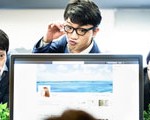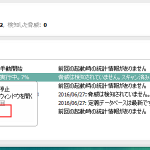近年では、Webに疎い人でもSNSなどを用いることで気軽に情報発信がおこなえる便利な世の中になりました。
一方でその便利さが仇となり、気軽にSNSにアップロードした写真が原因で「大炎上してしまった」「情報漏えいを起こしてしまった」というような事件が後を絶ちません。
そのため、WebサイトやSNSといった場所にファイルをアップロードする際は、意図しない情報が含まれないよう、事前に精査をおこなうことが重要です。
意図しない情報って?
では、そもそもファイルに含まれる「意図しない情報」というのは、例えばどのようなものがあるのでしょうか。
一般的には、下記のようなものが挙げられます。
- メタ情報
- 写り込み情報
メタ情報
メタ情報とは、データ本体とは違う目的で使用するために付属する情報のことを指します。
データ本体がどのようなものであるかを示したデータとも言えるでしょう。
データの作成者名、編集者名、作成日、更新日、タイトル、作成された場所などが該当します。
例えば、普段みなさんがよく利用されているであろうMicrosoft Officeファイル(ExcelやWordなど)にも、作成者、作成日、変更履歴などの情報が含まれています。
写り込み情報
写り込みとは、写真や動画の中に、本来写したかったものとは別のものが一緒に写り込んでしまうことを指します。
以前、某市役所の職員がTwitterに投稿した画像に市内企業の税務情報が写り込んでいた、という事件が起こり、その際には市が画像の削除と企業への謝罪をおこなう事態となりました。
メタ情報を削除する方法
メタ情報をアップロードしないためには、「メタ情報を削除する」ことが重要です。
PDFファイルの場合
PDFファイルの場合は、「Adobe Acrobat XI Pro」などのサービスを利用すると便利です。
上記のサービスでは、当該ファイルに含まれているメタ情報を一覧で表示したり、削除したりすることが可能です。
文書ファイルの場合
例えばMicrosoft Office Word 2016の場合だと、下記手順でメタ情報の削除が可能です。
- [Wordファイル]を開き、[ファイル]タブをクリック
- [ドキュメント検査]の[問題のチェック]をクリック
- [ドキュメント検査]をクリック
- [検査]をクリック
- ファイルに含まれている情報が表示されるので、不要なものは[すべて削除]をクリック
画像データの場合
Windowsの場合は、下記手順で削除可能です。
- 画像ファイルを右クリック
- [プロパティ]をクリック
- [詳細]タブを選択
- [プロパティや個人情報を削除]をクリック
- [このファイルから次のプロパティを削除]を選択
- 削除したい項目にチェックを入れる
- [OK]をクリック
スマホの場合は、別途専用のアプリを利用して不要な情報を削除する必要があります。
ただし、近年の主要なSNSにおいては、自動的にアップロードされたファイルから不要な情報を削除している場合もあります。
写り込みを防ぐ方法
写り込みを防ぐためには、まず画像・映像を撮影するときに不要な情報は写り込まないように注意することが重要です。
また、撮影したデータをアップロードするときは、不要な情報が写り込んでいないかを事前に確認しましょう。
特に、背景や鏡・光沢のあるものの反射などで、不要なものが写り込む可能性が高いことを認識しておくと良いでしょう。
細心の注意を心がけよう
上記のように、何気ないファイルの共有やアップロードが会社の機密情報を流出させてしまったり、自身のプライベートを全世界に公開してしまったりという事案が多数発生しています。
みなさんも、ネット上にファイルをアップロードする際は、細心の注意を払いましょう。